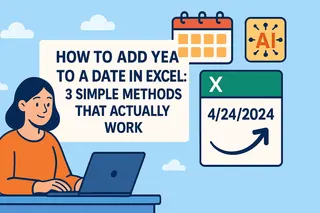체크 표시는 Excel 스프레드시트의 무명 영웅입니다. 단순해 보이는 ✓ 기호가 실제로 데이터를 시각적 걸작으로 바꿀 수 있습니다. 매일 스프레드시트를 다루는 사람으로서, 이 작은 기호들이 프로젝트 트래커를 돋보이게 하고 할 일 목록을 실제로 완료되게 하는 모습을 봐왔습니다.
체크 표시를 추가하는 7가지 확실한 방법을 소개합니다. 빠른 기호가 필요할 때도 있고, 완전한 상호작용 가능한 체크박스가 필요할 때도 있으니까요.
1. 기호 삽입 방법 (가장 빠른 정적 체크)
- 대상 클릭
- 삽입 > 기호 선택
- Wingdings 글꼴 선택
- "252" 입력 또는 ✓ 기호 찾기
- 삽입 클릭
프로 팁: 상호작용이 필요 없는 인쇄용 보고서나 정적 표시에 적합합니다.
2. 상호작용 체크박스 (개발자 탭 활용)
클릭 가능한 체크박스:
- 개발자 탭 활성화 (파일 > 옵션 > 리본 사용자 지정)
- 개발자 > 삽입 > 체크박스 선택
- 클릭 후 위치 조정
- 오른쪽 클릭으로 기본 텍스트 제거
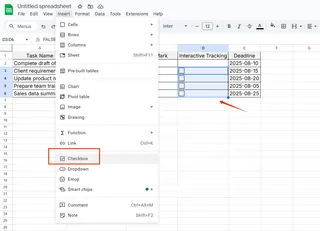
팀이 실시간으로 업데이트할 수 있는 디지털 작업 목록에 완벽합니다.
3. 조건부 서식 체크 표시
조건 충족 시 자동으로 체크 표시:
- 대상 셀 선택
- 홈 > 조건부 서식 > 새 규칙
- "수식 사용" 선택
- =A1="완료" 같은 수식 입력
- 글꼴을 Wingdings로, 문자 코드 252로 설정
Excelmatic 대시보드에서 상태 보고서를 자동화하는 방법입니다. 작업 완료율 100% 시 체크 표시가 나타납니다.
4. 키보드 단축키 활용
사용자 지정 단축키 생성:
- 파일 > 옵션 > 언어 교정 > 자동 고침
- "TM"을 ✓로 대체 설정
- 이제 "TM" 입력 시 자동 변환
체크 표시를 자주 사용하는 사용자에게 게임 체인저입니다.
5. Wingdings 글꼴 트릭
글꼴 마법으로 즉시 체크:
- 선택
- 글꼴을 Wingdings로 변경
- "P" 또는 "ü" 입력
간단하지만 어떤 문자가 어떤 기호를 만드는지 기억해야 합니다.
6. 유니코드 문자 코드
플랫폼 간 일관성을 위해:
- 클릭
- =CHAR(10003) 또는 =CHAR(10004) 입력
- 엔터 키 누름
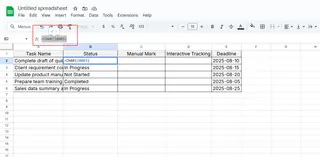
다른 코드로 약간 다른 스타일의 체크 표시를 만들 수 있습니다.
7. 웹에서 복사-붙여넣기
빠른 해결책:
- 온라인에서 체크 표시 찾기
- 복사 (Ctrl+C)
- Excel에 붙여넣기 (Ctrl+V)
가장 우아한 방법은 아니지만 급할 때 유용합니다.
기본 체크 표시에 머물 이유가 있을까요?
이 방법들은 현대 데이터 도구로 가능한 것의 표면만 긁은 것입니다. Excelmatic에서는 데이터 패턴을 기반으로 체크 표시 같은 시각적 표시를 자동으로 추가하는 AI 기반 플랫폼을 구축했습니다.
상상해보세요:
- 자동 생성 진행률 트래커
- 연결된 데이터셋을 업데이트하는 스마트 체크박스
- 워크플로우에서 학습하는 조건부 서식
스프레드시트의 미래는 단순히 기호를 삽입하는 것이 아니라, 데이터가 시각적으로 자신의 이야기를 전달하는 것입니다. 이것이 바로 Excelmatic에서 구축하고 있는 것입니다.
마무리 생각
간단한 기호를 선택하든 고급 조건부 서식을 선택하든, 체크 표시는 Excel 사용을 한 단계 업그레이드할 수 있습니다. 원시 데이터를 명확한 실행 항목으로 바꾸고 스프레드시트를 보기 좋게 만듭니다.
선택한 방법은 필요에 따라 다릅니다:
- 빠른 일회성 작업? 기호 삽입 방법
- 상호작용 목록? 체크박스
- 자동화 보고서? 조건부 서식
하지만 수동 체크 표시를 넘어설 준비가 되었다면, Excelmatic 같은 도구가 시각적 작업을 처리하는 동안 여러분은 중요한 통찰력에 집중할 수 있습니다. 결국 데이터 중심의 현대 세계에서 시간은 셀 서식이 아닌 정보 분석에 쓰는 것이 더 낫습니다.